
Client Zone-verktøyet vil gjøre det mulig for besøkende å registrere seg som nettsidemedlemmer og få opplysningene sine lagret i systemet. Ved hjelp av dette verktøyet kan du begrense tilgangen til nettstedet ditt , administrere forumet ditt og la brukerne dine logge på klientsonen deres og se deres profil, adresser og bestillingsdetaljer.
I nettstedredigereren klikker du på Design og velger Overskrift fra rullegardinlisten.
I boksen Vis påloggingsikon slår du knappen PÅ. Merk at dette alternativet bare vil være tilgjengelig hvis du har de flytende sidene på nettstedet ditt:
E-handelsbutikk
Bestilling
Forum
Blogg
Nettkurs
Hvis ingen av de ovennevnte er på nettstedet ditt, vil alternativet være nedtonet og utilgjengelig.
Når du har aktivert dette alternativet, vil et påloggingsikon vises i overskriften på nettstedet ditt som lar brukerne dine logge på klientsonen, administrere profildetaljer og adresser, se bestillingene deres, legge ut innlegg på forumsiden din osv.
Etter å ha aktivert klientsonen, klikk på Rediger for å angi dens unike navn. Dette navnet vil bli vist til brukerne dine når de registrerer seg eller logger på klientsonen.

For å logge inn på klientsonen må brukeren skrive inn e-posten sin og klikke Be om påloggingskode . De vil motta påloggingskoden til e-posten de skrev inn.
Brukere kan også velge å logge på med sine Facebook- eller Gmail-kontoer. Dette gir et ekstra lag med sikkerhet og lar dem registrere seg for klientsonen din raskt og enkelt.
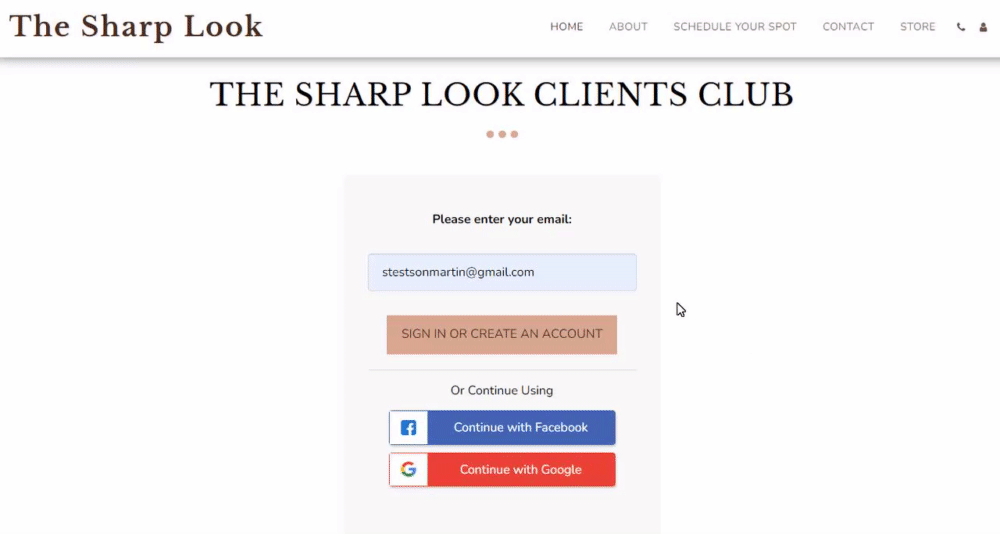
Når du er logget på klientsonen, vil brukerne dine finne følgende alternativer:
Brukere kan redigere profildetaljer, for eksempel navn, etternavn, kallenavn, telefon og land, og legge til et bilde.
Kunden kan også registrere seg for ditt nyhetsbrev og motta oppdateringer om dine produkter og tjenester.
Ved å klikke på de tre prikkene ved siden av profilbildet kan kundene dine endre bildet og logge ut fra klientsonen.
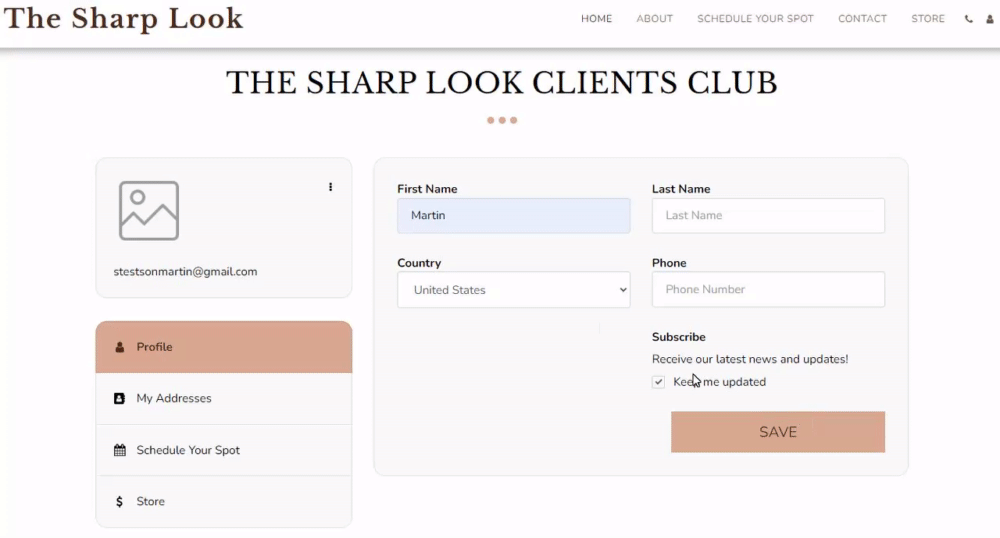
Hver bruker kan legge til flere adresser og bruke dem når de bestiller på nettstedet ditt, samt redigere dem når det er nødvendig. Klienten kan sette opp flere adresser og velge den primære.
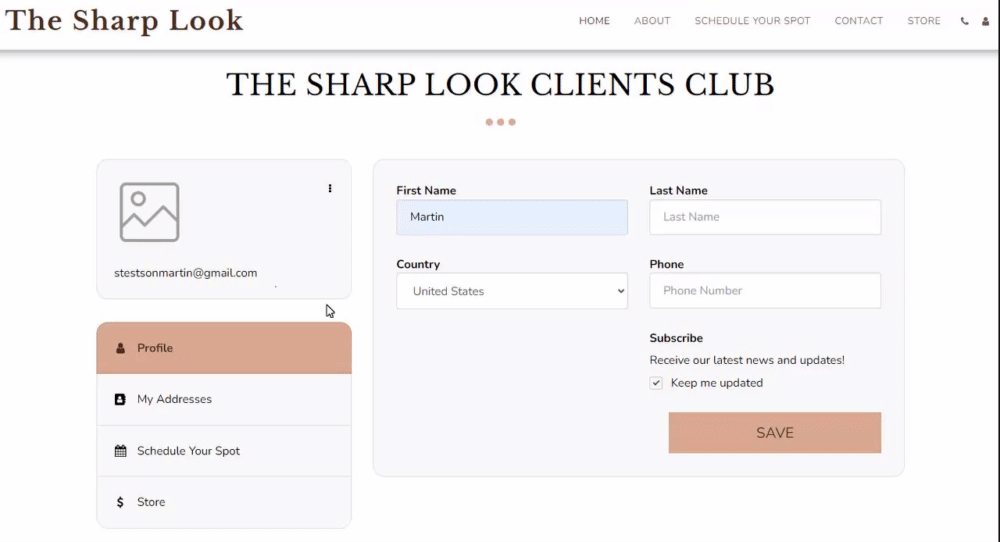
Brukere kan bruke denne fanen for å se informasjon om bestillingen deres og, hvis det er tillatt, kansellere eller endre avtaler.
Denne fanen lar dem gjøre følgende:
Info - Vil vise bestillingsdetaljene.
Betal - Vil la klienten betale for den planlagte tjenesten.
Pil ned - hvis alternativet er aktivert i innstillingene for tidsplansiden, vil kundene dine kunne ombestille eller kansellere avtalene sine
Hvis nettstedet ditt har en e-handelsbutikk, vil de bli presentert med denne fanen. Enhver bestilling brukeren har gjort vil være til stede her.
Denne fanen lar dem gjøre følgende:
Info: Brukeren kan se bestillingsdetaljene sine, inkludert leveringsadressen, totalkostnaden for bestillingen og annen relevant informasjon.
Betal: Brukeren kan betale enhver ubetalt ordre fra klientsonen. Dette vil omdirigere klienten til en betalingsskjerm hvor de kan betale for ønsket ordre.
Hvis du tilbyr et abonnement på bloggen/nettkursene dine, vil brukerne dine kunne administrere abonnementet sitt gjennom klientsonen, under fanen Abonnement vil brukerne dine kunne sjekke relevant informasjon om abonnementet, brukere vil også kunne sjekke statusen til abonnementet og har muligheten til å kansellere abonnementet ved å klikke på Avbryt-knappen
Under denne fanen vil brukerne dine kunne betale for abonnementet på bloggen din,
Info: Brukeren kan se bestillingsdetaljene sine.
Betal: Brukeren kan betale enhver ubetalt ordre fra klientsonen. Dette vil omdirigere klienten til en betalingsskjerm hvor de kan betale for ønsket ordre.
Hvis du tilbyr nettkurs på nettstedet ditt under denne fanen, vil brukeren kunne se alle kursene han registrerte seg på
Info: Brukeren kan se bestillingsdetaljene sine.
Betal: Brukeren kan betale enhver ubetalt ordre fra klientsonen. Dette vil omdirigere klienten til en betalingsskjerm hvor de kan betale for ønsket ordre.
Gå til kurs-knapp: Klikk på dette alternativet for å ta brukeren til det valgte kurset
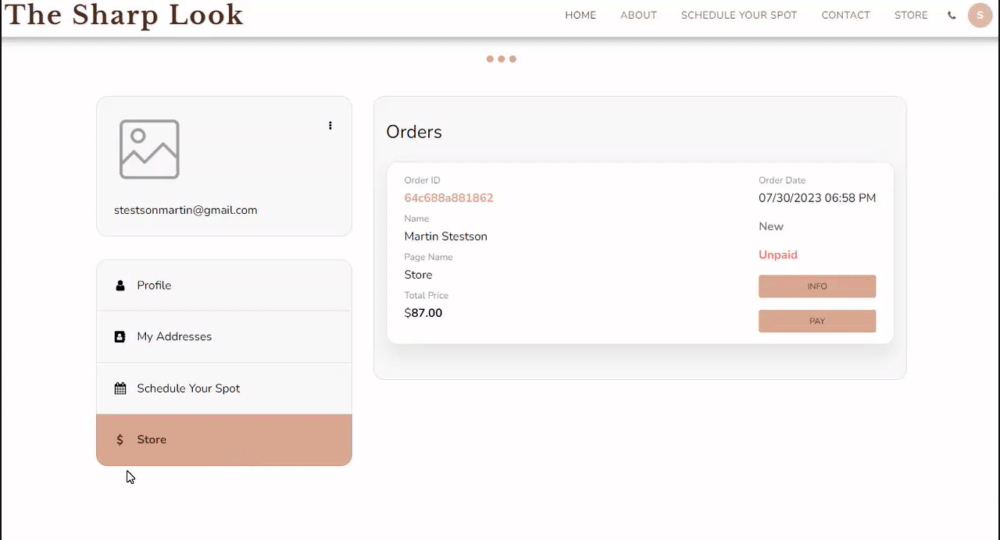
Du kan forbedre merkevarebyggingen ved å tilpasse standardnavnene (etiketter). Dette lar deg vise det du vil at kundene dine skal se, for eksempel «Beste klesbutikk», «The Conference Gathering» eller noe annet som styrker merkevaren din.
For å sette opp en merkevarefane på nettstedets klientsone, gå til e-handelsbutikken eller til bestillingssiden, klikk henholdsvis Butikk- eller Rediger-knappene og følg disse trinnene:
Klikk på Innstillinger i sidemenyen og klikk deretter på Konfigurasjon .
Klikk på Egendefinerte etiketter og sett kategorien Butikk eller Bestilling til Egendefinert .
Legg til den egendefinerte merkelappen og lagre .
Dette vil erstatte den eksisterende fanen med merkeetiketten.
Les mer om e-handelsbutikken og innstillingene for Tidsplanbestilling .